个性化你的手机屏幕:轻松设置图片壁纸的完整指南
想让手机界面更贴合个人风格?一张精心挑选的壁纸能瞬间提升视觉体验,无论是风景、宠物还是艺术插画,设置壁纸的过程其实非常简单,以下将从不同系统操作、图片适配技巧及常见问题三个方面,手把手教你打造专属手机屏幕。
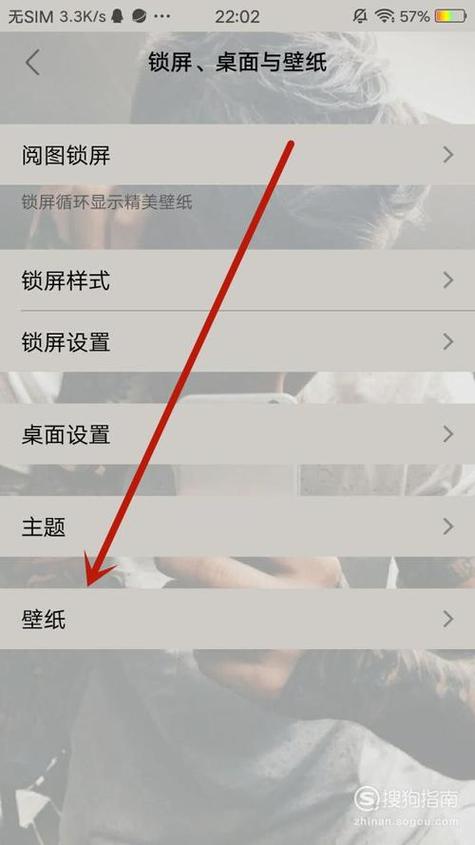
主流系统设置方法全解析
Android系统(以主流机型为例)
- 步骤一:进入「设置」>「显示与亮度」>「壁纸与风格」,部分品牌如小米、OPPO可能将入口放在「主题商店」或「个性化」中。
- 步骤二:选择「从相册添加」或「系统推荐」,若使用本地图片,建议提前将图片保存至相册的独立文件夹,方便快速查找。
- 步骤三:调整图片显示范围,双指缩放可控制壁纸的裁剪区域,注意避开关键信息(如人脸)被状态栏遮挡。
- 进阶功能:部分机型支持「动态壁纸」和「熄屏显示」,例如华为的「杂志锁屏」可自动轮换壁纸,三星则允许设置视频片段作为动态背景。
iOS系统(iPhone/iPad)
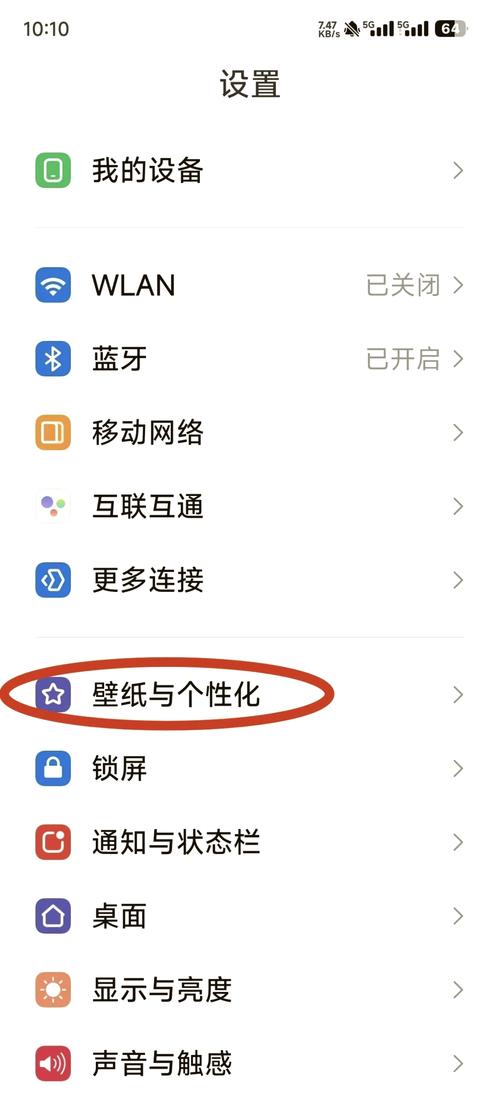
- 步骤一:打开「设置」>「墙纸」>「添加新墙纸」,iOS 16及以上版本支持更丰富的自定义功能。
- 步骤二:点击「照片」图标,从相簿中选择图片,若想使用实况照片(Live Photo),需开启「实况按钮」实现动态效果。
- 步骤三:通过「视角缩放」功能调整动态效果,关闭此选项可避免壁纸随手机晃动产生位移,减少视觉疲劳。
- 隐藏技巧:长按锁屏界面空白处,可直接进入编辑模式,快速切换多套预设方案。
图片选择的四大黄金法则
分辨率适配原则
手机屏幕分辨率直接影响壁纸清晰度,以主流机型为例:
- 1080P屏幕:建议图片尺寸≥1920×1080像素
- 2K/3K屏幕:需2560×1440像素以上
- iPhone 14 Pro Max:需1290×2796像素
构图与比例匹配
竖屏壁纸需重点考虑「上下留白」,例如将主体放在屏幕中下部,避免被时间、图标等元素覆盖,横屏图片则建议选择中心对称或渐变图案,左右滑动时更协调。

色彩与视觉舒适度
- 深色系壁纸更省电(OLED屏幕机型)且利于图标辨识
- 避免使用高饱和度纯色背景,长时间使用易导致视觉疲劳
- 文字类壁纸建议采用「浅底深字」或「深底浅字」搭配
动态壁纸注意事项
- 优先选择帧率30fps以下的视频,减少耗电
- 确认系统是否支持第三方动态壁纸(如小米需开启「万能锁屏」权限)
- 定期检查动态壁纸的内存占用,防止卡顿
高频问题解决方案
问题1:壁纸自动拉伸变形
- 原因:图片比例与屏幕不匹配(如16:9图片用于20:9屏幕)
- 解决:使用「Snapseed」「PicsArt」等APP手动添加黑色/渐变边距,或选择「填充」模式而非「拉伸」
问题2:设置后画质模糊
- 排查步骤:
① 确认原图是否为压缩后的缩略图(微信保存的图片通常仅几十KB)
② 检查是否开启「智能省流量」类功能(某些系统会自动降低壁纸分辨率)
③ 尝试关闭「壁纸虚化」特效(常见于深色模式适配功能)
问题3:第三方APP无法生效
- 华为/荣耀机型:进入「手机管家」>「应用启动管理」,允许壁纸APP后台活动
- 小米/Redmi机型:在「开发者选项」中关闭「MIUI优化」
- 通用方案:重启手机后重新应用壁纸
观点
一张好的壁纸不仅是装饰,更是情绪的表达,不必盲目追求热门图片,从日常拍摄的照片中挑选有意义的瞬间,反而能让手机成为承载记忆的独特载体,定期更换壁纸不仅能保持新鲜感,还能根据季节、节日营造氛围——春天用樱花粉提升活力,冬季换雪景图增添静谧感,你的手机屏幕,本就该写着你的名字。


